点击上方蓝字关注 Excel函数与公式
置顶公众号或设为星标,否则可能收不到文章
关注后发送函数名称,即可获取对应教程
原创作者 | 李锐
微信公众号 | Excel函数与公式(ID:ExcelLiRui)
个人微信号 | (ID:ExcelLiRui520)
不同内容、不同方向的Excel精品课程
长按识别二维码↓进知识店铺获取
(长按识别二维码)
人资HR含金量超高的十大技术
年底将至 , 各种数据处理、数据汇总、数据分析、总结汇报的工作扑面而来,无论哪个岗位 , 工作中都离不开Excel的助力 。
尤其有一些岗位更是Excel重度用户 , 每天至少4小时都要和各种报表打交道,需要频繁使用到Excel,比如人资HR、行政文秘、销售统计、办公文员等......
为了让大家高效工作,快乐生活,今天的文章中我专门整理了人资HR十大技术,能大幅提升你的工作效率的 , 推荐收藏!
除了本文内容,还想全面、系统、快速提升Excel技能,少走弯路的同学,请从开头二维码或文末“阅读原文”进知识店铺 。
一、按条件查找调用目标数据
按条件查找调用数据 , 无疑是职场办公必备技术,VLOOKUP函数作为使用最频繁的查找函数首当其冲 , 下面的用法必须学会 。
下图是我的操作动态演示(点击gif可见动图)

其中E2单元格用到的公式如下:
=VLOOKUP(D2,$A$1:$B$10,2,0)
【人资HR含金量超高的十大技术】包含VLOOKUP在内的67种常用函数在二期特训营精讲过,共169种技术 。
D2单元格设置的下拉菜单是为了便于快速选择条件,四期特训营精讲过下拉菜单技术 。
二、不规范日期批量修正
不规范的日期格式导致无法正常筛选、排序、使用公式和数据透视......种种困扰全来到!
所以在开工之前 , 要把数据修正为规范再动手不迟!
下面的技术可以帮你批量修正不规范日期将其转换为规范格式
下图是我的操作动态演示(点击gif可见动图)

三、分段显示手机号码
手机号里一长串数字容易看花眼怎么办?
用下面这招,将手机号批量变成分段显示的样式,清晰直观 , 仅需3秒!
下图是我的操作动态演示(点击gif可见动图)

四、智能组合字符串
当你需要从多列数据中提取部分字符组合时,还在手动折腾吗?
在Excel 2013及以上更高级的版本中,Excel新增了快速填充功能 , 这种工具的威力你可曾见过?
平常需要很麻烦的问题,用上这招也能轻松破解!这样威力强大而且简单实用的技术,快学起来吧~
下图是我的操作动态演示(点击gif可见动图)

按的快捷键是
提醒大家,WPS里没有这种功能,如果你用不了,请检查软件或是否版本太低 。
五、从身份证提取生日
要从身份证号码里提取出生日期,你知道怎么做最方便吗?
不用函数,不用vba,仅用操作技巧三下五除二就搞定!
看完下面的解决方案,你会对Excel刮目相看,它的强大你真的不知道!
下图是我的操作动态演示(点击gif可见动图)

六、从合并数据中拆分文本和数值
按条件拆分数据,这类重复繁琐的事就交给Excel自动处理吧!
这里用的还是快速填充功能,注意需要Excel 2013和以上更高级的版本才有 。
下图是我的操作动态演示(点击gif可见动图)

按的快捷键是
七、智能合并多列数据
再来个智能合并数据的案例,从多列中提取数据再组合 。
有了快速填充功能,1秒钟妥妥搞定!
下图是我的操作动态演示(点击gif可见动图)

按的快捷键是
八、从两表中提取相同记录
多表核对、数据提取还在靠肉眼识别?会累死人的?。』辜壮龃恚?
看完这个案例,觉得很赞就去底部点个好看
下图是我的操作动态演示(点击gif可见动图)

九、无论筛选、隐藏、插入、删除行,序号都能保持连续
不知有多少人因为报表频繁变动后的凌乱序号而苦不堪言,其实只要你掌握了合适的方法 , Excel可以超级智能的保持连续序号 。
学会这个技术,你就成了超越99%大众白领的那1% , 开心的同时记得去底部给我点赞啊~
下图是我的操作动态演示(点击gif可见动图)

按
=SUBTOTAL(103,B$2:B2)*1
前面说过,这些常用函数都在二期特训营精讲过了 , 可以从文末进知识店铺 。
十、根据姓名调取对应照片
90%以上的人都遇到过在Excel里面插入图片的烦恼,其实你多了解Excel一点 , 这都不算事儿~
灵活应用定义名称 函数 下拉菜单,轻松实现按条件调取对应的图片,结合员工档案表,看一下演示效果吧 , 更多这方面HR技术在HR人资特训营中精讲过了 。
我的操作演示效果(单击下图gif动态演示)
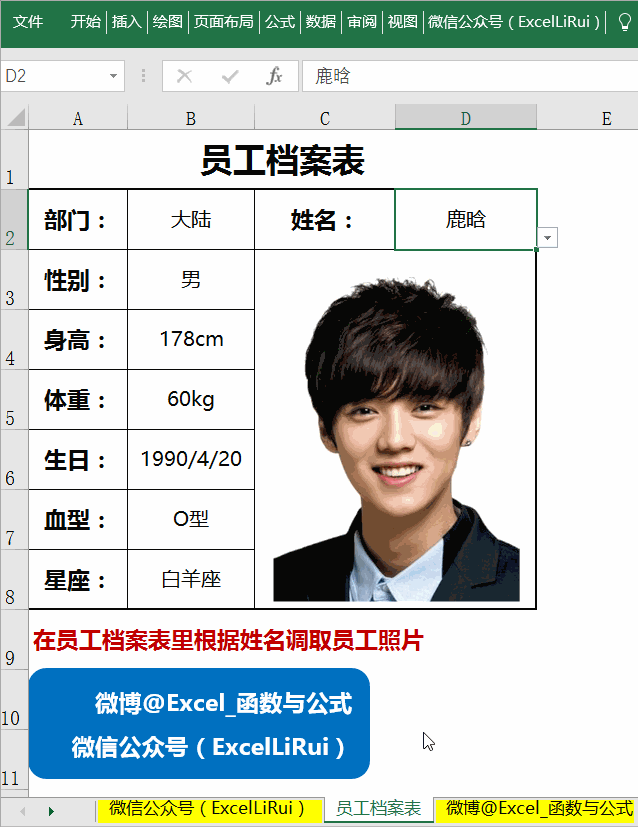
关键点介绍如下:
1、将所有用到的图片存放在工作表“照片”中,A列姓名 , B列放照片
2、定义名称“照片”=INDEX(照片!$B:$B,MATCH(员工档案表!$D$2,照片!$A:$A,))
3、将任意图片复制至“员工档案表”指定位置,选中照片 , 在编辑栏输入=照片
4、在“部门”和“姓名”设置下拉菜单和二级下拉菜单
5、利用查找引用函数如VLOOKUP调取性别、身高、体重等信息 。
希望这篇文章能帮到你!
如果你喜欢这篇文章
欢迎点个好看,分享转发到朋友圈
这仅仅是众多Excel经典功能中的1个
